Главная страница
メインページ
全体の外観とナビゲーション
Главная страница приложения выглядит следующим образом:アプリケーションのメイン画面は以下のように表示されます:
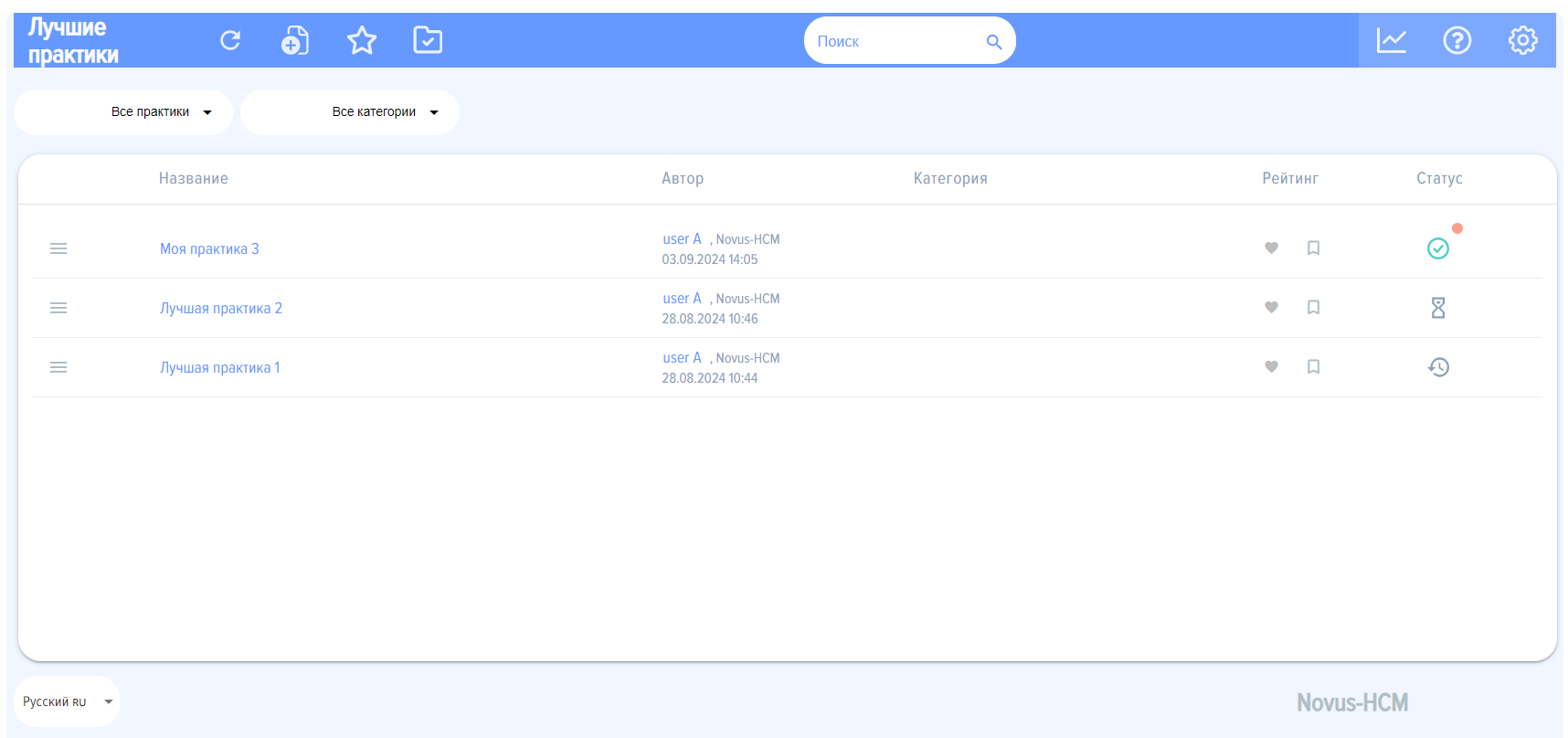

На Главной странице представлены следующие элементы:以下のブロックで構成されています:

элемент «Обновить список». При его нажатии происходит обновление Главной страницы приложения, обновляется список с лучшими практиками (меняются статусы, добавляются новые и т.д.).アプリケーションメニュー、すべての従業員が利用可能です。
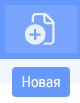
элемент «Новая». При нажатии на данный элемент откроется карточка добавления лучшей практики.従業員の個人アカウント。各従業員は個人アカウントに独自のデータを持っています。
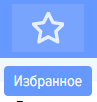
элемент «Избранное». При его нажатии у сотрудника в списке лучших практики будут отображены только те лучшие практики, которые он добавил в «Избранное». Добавление в «Избранное» происходит на Карточке лучшей практики. В избранное можно добавить неограниченное количество лучших практик.アプリケーションモデレーターメニュー。この要素はアプリケーションモデレーターまたはCRM、ERPシステムの管理者のみが利用できます。
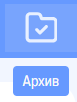
элемент «Архив». При его нажатии выводятся практики, переведённые в архив. В настройках приложения можно изменить доступ к архиву: сделать доступным архив только для модераторов приложения или для всех сотрудников.オープンライン。ここに任意の質問を書き込んで相談やテクニカルサポートを受けることができます。
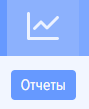
элементモデレーター «Отчёты».- При追加。
個人アカウント
個人アカウントでは、従業員は以下のタブを利用できます:
- スタート
отчёты-поアプリケーションに関する情報のページ。 - フィードから個人開発計画までの項目
сотрудников-в従業員向けの項目。個別に説明されています。 - レポート。従業員は自身に関するレポートを作成でき、管理者は自身と部下に関するレポートを作成でき、権限が制限されたモデレーターはすべての従業員に関するレポートを作成できます。
- マニュアル。最新バージョンのユーザーマニュアルへのリンク。
- メニューを変更。以下のように機能します。アプリケーションモデレーターには3つの選択オプションがあります:表示する。モデレーターがこのオプションを選択した場合、この項目はすべての従業員に表示されます。表示しない。モデレーターがこのオプションを選択した場合、この項目はすべての従業員に表示されません。ユーザーの判断に委ねる。このオプションが選択された場合、各ユーザー自身がこのメニュー項目を非表示にするかどうかを選択できます。
- 表示する。モデレーターがこのオプションを選択した場合、この項目はすべての従業員に表示されます。
- 表示しない。モデレーターがこのオプションを選択した場合、この項目はすべての従業員に表示されません。
- ユーザーの判断に委ねる。このオプションが選択された場合、各ユーザー自身がこのメニュー項目を非表示にするかどうかを選択できます。
- アプリケーション言語選択メニュー。メニューはすべての従業員が利用できます。アプリケーションは11言語で利用可能です。各従業員は個人用に言語を設定でき、次回アプリケーションにログインすると以前に選択した言語で表示されます。
- 表示する。モデレーターがこのオプションを選択した場合、この項目はすべての従業員に表示されます。
- 表示しない。モデレーターがこのオプションを選択した場合、この項目はすべての従業員に表示されません。
- ユーザーの判断に委ねる。このオプションが選択された場合、各ユーザー自身がこのメニュー項目を非表示にするかどうかを選択できます。
上部メニュー
メニューは以下の要素で構成されています:


- アプリケーションロゴ。アプリケーションの名前とロゴはアプリケーション設定で変更できます:設定 - элементテーマ。この機能は有料であることに注意してください。テーマのサブスクリプションは「マイプラン «Инструкции».- При его нажатии выводятся инструкции по работе с приложением, часто задаваемые вопросы.テーマ」セクションで購入できます。
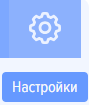

- セクション内検索。クイック検索はユーザーがいるセクション内で検索を実行します。

- 詳細検索。アプリケーション全体の検索。


- コース、プログラム、テスト、イベントのカタログ、およびナレッジベース。
すべての要素は
これらはアプリケーション全体にわたり、すべてのページで表示され、すべての従業員が利用できます。各要素はアプリケーション設定(設定 - элемент «Настройки» доступен Администратору Вашего портала Битрикс24 и модераторам Приложения «Лучшие практики».
При его нажатии выводятся настройки, в которых можно выбрать Модераторов приложения, а также осуществить другие настройки приложения. Более подробно описание представлено в разделе «Настройки приложения».

элементその他)で非表示にすることができます。その場合、従業員には表示されませんが、モデレーターには表示されます。
«Все практики», «Только мои практики», «Черновики» и т.д - дополнительный фильтр. Если выбрать «Только мои практики», то в списке практик будут представлены только практики, добавленные самим сотрудником.
アプリケーション管理と設定
Если
выбрать«Все практики», то будут представлены все практики, добавленные в базу лучших практик.
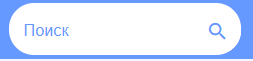
- поиск по базе лучших практик. Введите слово для поиска и нажмите Enter или мышкой на лупу.アプリケーションの設定。
Практика, добавленная в базу лучших практик отображаемая на Главной странице выглядит следующим образом:

Практика содержит следующие элементы:
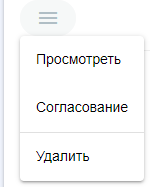 -
- меню действий с практикой. При нажатии на «Просмотреть» открывается карточка заполненной практики.
«Удалить» доступно только автору практики, модератору, администратору портала.
Согласование доступно только сотруднику, согласующему лучшую практику.
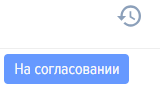 -
- статус практики. О статусах практик см. «Раздел Статусы практик». Здесь могут быть доступны следующие действия: Согласовать, Утвердить, Задачи (назначить задачи по практике). Данные действия доступны соответствующим ролям.
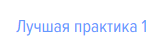 -
- название практики. В виде активной ссылки, при нажатии на которую открывается карточка практики.
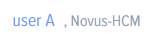 -
- автор практики и подразделение автора практики в портале Битрикс24.
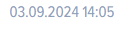 -
- дата добавления практики/дата последнего редактирования.
 -
- сердечко - это лайк. Любой сотрудник может поставить лайк практике. Звездочка - добавление практики в своё Избранное.
